Печать емайла на одном листе
В этом руководстве подчёркиваются новые возможности priPrinter 5.0
В этом руководстве подчёркиваются новые возможности priPrinter 5.0
Для примера, рассмотрим печать электронной почты. Наш емайл, при печати, займёт два печатных листа, а нам бы хотелось разместить всё на одном листе.
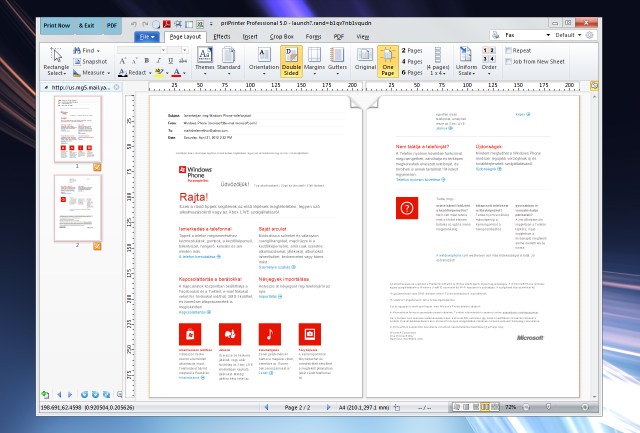
Конечно, есть возможность включить режим печати двух страниц на одном листе бумаги, но мы попытаемся добиться цели без уменьшения текста и картинок, а за счёт удаления ненужных частей. А именно, мы уберём заголовок письма, большие пробелы между абзацами, и официальный текст в конце письма.
Для начала мы должны удалить заголовок письма и нижний официальный текст. Эти области показанны на изображении снизу. Начнём с заголовка - это стандартный заголовок электронной почты с полям: Кому, От кого, тема. Вторая часть содержит правовую информацию, сведения о копирайте, ссылки на другие продукты. В данном случае мы это не печатаем.
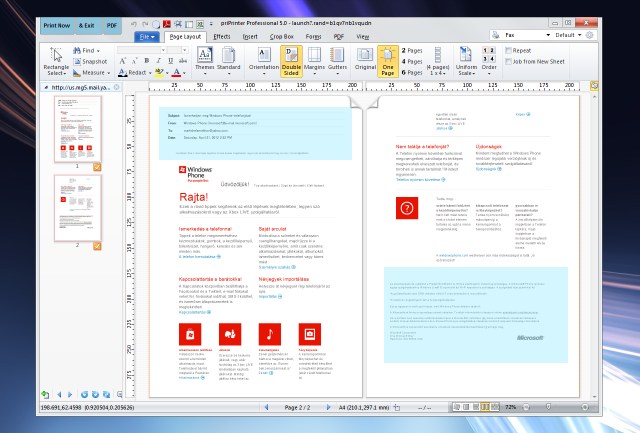
Эти части могут быть удаленны достаточно просто, с помощью режима: Выбор прямогуольной области. Для этого выбираем режим выбор области и выделям мышью заголовок письма. Для начала достаточно просто наметить границы зоны, точно подогнать её границы можно позднее, просто перетаскивая их мышью. Далее следует удалить выделенную часть. Это можно сделать как с помощью клавишы Delete или же нажать правую кнопку мыши на выделенной области, в контекстном меню следует выбрать пункт: Удалить. Смотри изображение внизу.

Точно также можно удалить текст в конце письма. Смотри изображение внизу, на нём эти области уже удалены.
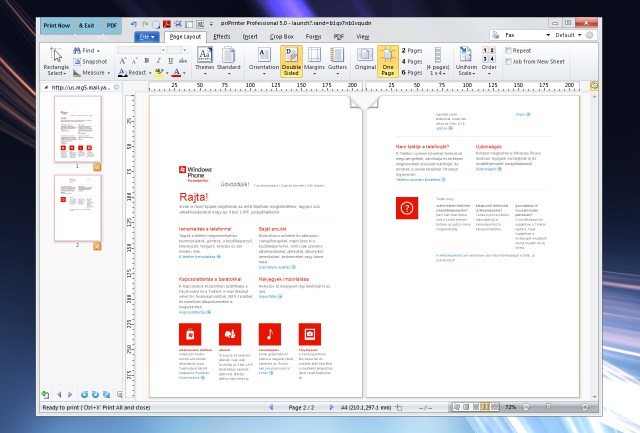 Сейчас
документ содержит пустые места, но он всё ещё занимает две страницы. Мы
должны объединить эти страницы в одну. Этого можно достичь, копируя части
со второй страницы на первую, но к счастью существуюет более простой
путь - есть команда "Объединить страницы". Это команда склеивает
несколько страниц в одну длинную страницу.
Сейчас
документ содержит пустые места, но он всё ещё занимает две страницы. Мы
должны объединить эти страницы в одну. Этого можно достичь, копируя части
со второй страницы на первую, но к счастью существуюет более простой
путь - есть команда "Объединить страницы". Это команда склеивает
несколько страниц в одну длинную страницу.
Мы попробуем этот путь. Для начала выберем наши две страницы, к примеру
это можно сделать в левом окне с помошью мышки (Удерживая клавишу Ctrl
кликаем на страницы). Далее нажимаем правую кнопку мыши на любой из
выбранных страниц в левом окне и в меню выбираем команду "Объединить страницы". 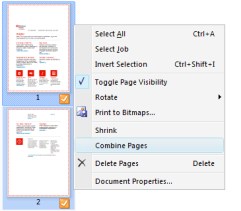
Через мгновение страницы будут склеены в одну длинную. Результат на картинке внизу.
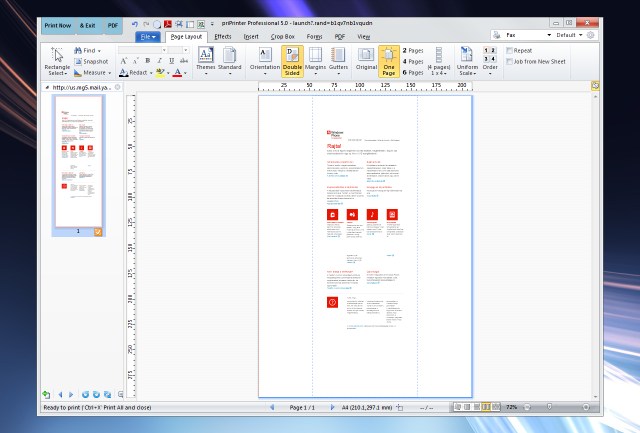
Теперь у нас есть одна длинная страница с большим количеством пустых областей. Но благодаря новым возможностям priPrinter'а можно ужать страницы и удалить эти пустые места. Снова нажимаем правой кнопкой на странице и выбираем команду - Сжать страницы.
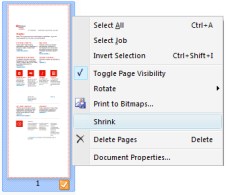
priPrinter будет анализировать страницы на предемет наличий пустых горизонтальных полос и сожмёт страницу. Всё это займёт всего лишь долю секунды. Вот как будет выглядеть наше письмо в итоге:
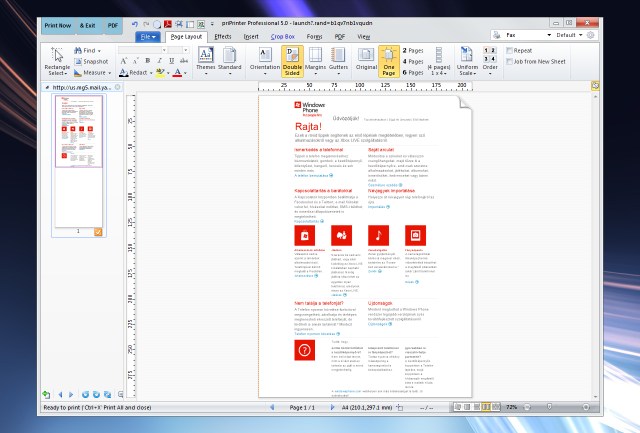
Вот почти и всё, в результате текст сохранён в оригинале и при этом всё вошло на одну страницу. Если у нас есть необходимость, то мы можем пойти ещё дальше, например подвинть отдельные фрагменты текста и сгруппировать их вручную. Для этого, сначала выделяем любую область и перетаскиваем её в другое место ( С помощью мышки, удеврживая Control). Также доступны стандартные команды: Копировать, Вырезать, Вставить.
Команды описанные в этом руководстве могут применяться в любой последовательности или повторяться несколько раз. К примеру, сначала, можно объединить страницы и уже потом удалять ненужные части. И конечно, описанный подход можно применить для трёх, четырёх и более страниц.
* Печать емайла описана только в целях
демонстрации.
Некоторые возможности использованные здесь дотступны только в
профессиональной версии.